- Автор Jason Gerald [email protected].
- Public 2023-12-16 11:24.
- Акыркы өзгөртүү 2025-01-23 12:25.
ЖК (суюк кристалдуу дисплей) мониторунда сүрөттү көрүп жатканда, ал ачык жана курч, түстөр ачык жана жандуу болушу керек. Адатта LCD мониторунун түстөрүн демейки жөндөөлөрүнө коюу оптималдуу сүрөттүн сапатына алып келет. Бирок, эгерде ЖК мониторунун демейки жөндөөлөрү жакшы сүрөттүн сапатын камсыз кылбаса, анда сапатты жакшыртуу үчүн монитордун экранын калибрлөөгө болот.
Кадам
Метод 1дин 2: ЖК Монитордун токтомун орнотуу
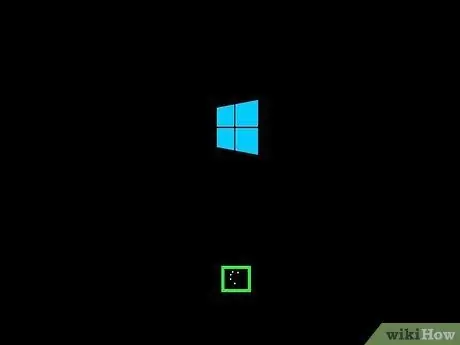
Кадам 1. Компьютерди күйгүзүңүз
Windowsтун негизги экраны пайда болгонго чейин күтө туруңуз.
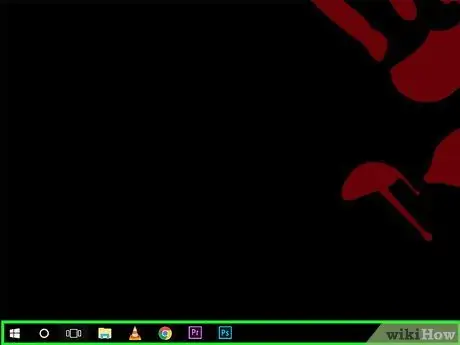
Кадам 2. Эч кандай программалар иштебей турганын текшериңиз
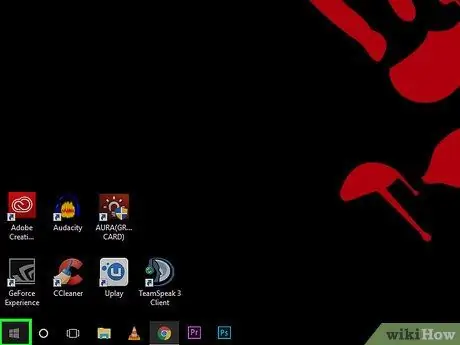
Кадам 3. Курсорду экрандын ылдыйкы сол жагындагы "Старт" баскычына (же Microsoft Windows логотипине) жылдырыңыз
Менюну көрсөтүү үчүн баскычты чыкылдатыңыз.
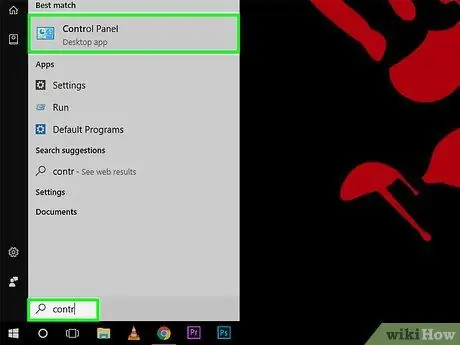
Кадам 4. "Орнотуулар" баскычын чыкылдатыңыз
Бул баскыч тиш формасында жана Баштоо менюсунун сол жагында.
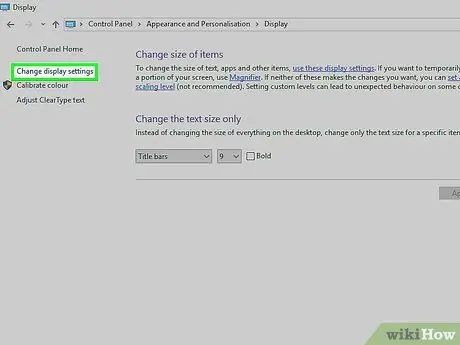
Кадам 5. "Система" категориясын чыкылдатып, "Дисплей" опциясын тандаңыз
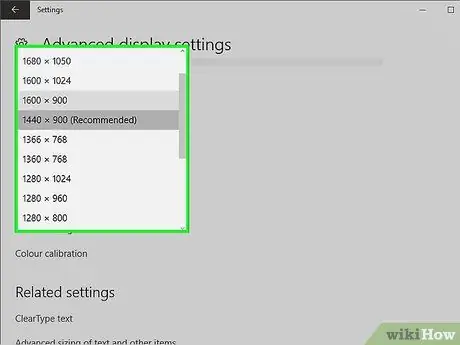
Кадам 6. "Дисплей токтому" кутучасын чыкылдатып, ачылуучу менюнун экранда пайда болушун күтө туруңуз
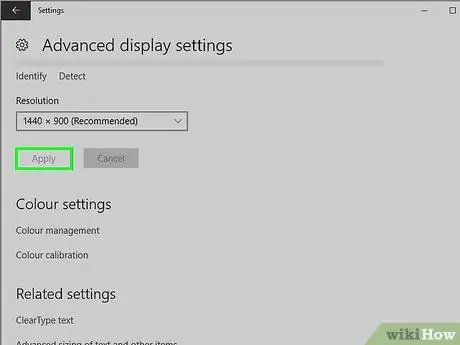
Кадам 7. ачылуучу менюда жеткиликтүү каалаган токтомду тандоо
Сиз каалаган токтомду тандагандан кийин, монитордун токтому автоматтык түрдө өзгөрөт.
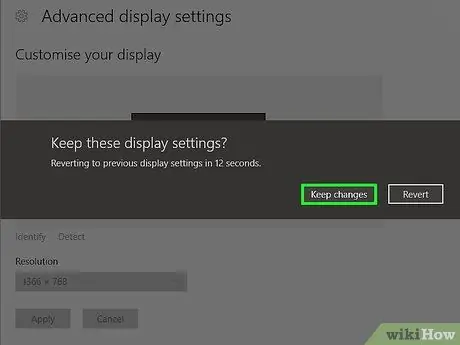
Кадам 8. Монитордун токтомунун өзгөрүшүн күтүңүз жана экранда ырастоо терезеси пайда болот
Бул чечимди кааласаңыз "Өзгөртүүлөрдү сактоо" баскычын чыкылдатыңыз. Болбосо, чечимди өзгөртүүнү жокко чыгаруу үчүн "Кайтаруу" баскычын басыңыз.
Метод 2ден 2: ЖК мониторунда түс калибрлөө
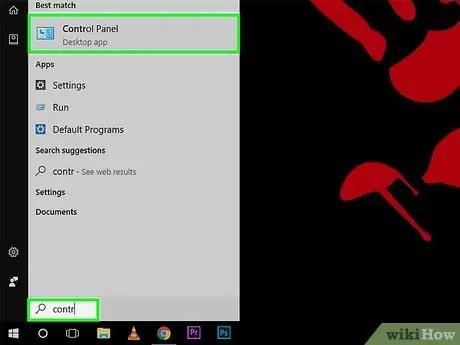
Кадам 1. Курсорду экрандын ылдыйкы сол жагындагы "Старт" баскычына (же Microsoft Windows логотипине) жылдырыңыз
Старт менюсун көрсөтүү үчүн баскычты чыкылдатыңыз жана тиш түрүндөгү "Орнотуулар" баскычын басыңыз.
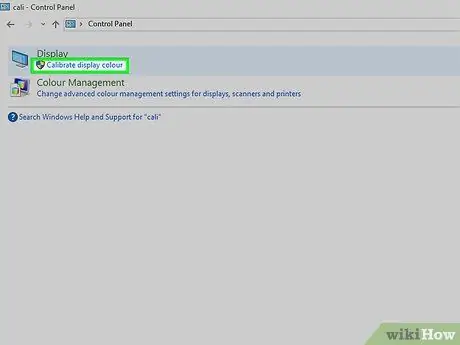
Кадам 2. Системге чыкылдатып, Дисплейди тандаңыз
Андан кийин, беттин ылдый жагындагы Өркүндөтүлгөн дисплей орнотуулары шилтемесин чыкылдатыңыз, "Дисплей 1 үчүн адаптер касиеттерин көрсөтүү" шилтемесин тандаңыз, "Түс башкаруу" өтмөгүн чыкылдатыңыз жана "Түс башкаруу…" баскычын басыңыз.
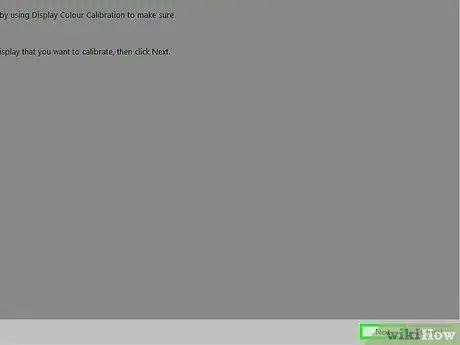
Кадам 3. Түстү башкаруу терезесиндеги "Өркүндөтүлгөн" өтмөгүн чыкылдатып, терезенин ылдый жагындагы "Калибрлөө дисплейи" баскычын басыңыз
Андан кийин, экранда "Display Color Calibration" терезеси пайда болот. Түстү калибрлөө процессин баштоо үчүн экрандын ылдыйкы оң жагындагы Кийинки баскычын басыңыз.
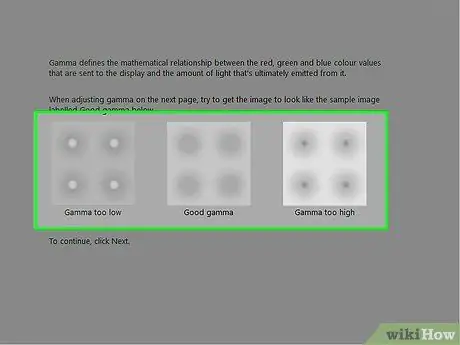
Кадам 4. Гамма (гамма), жарыктык (жаркыроо), контраст (контраст) жана түс балансын (түс балансы) тууралоо үчүн экранда жазылган кадамдарды аткарыңыз
Бул орнотууларды койгондон кийин, бардык кадамдар аяктаганга чейин "Кийинки" баскычын басыңыз.
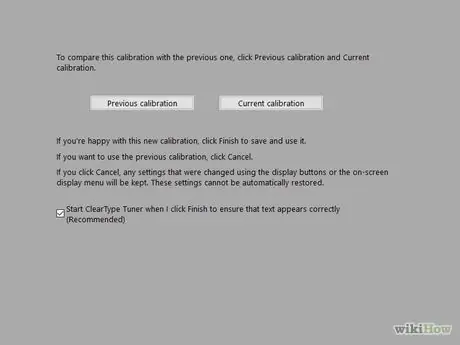
Кадам 5. "Сиз ийгиликтүү жаңы калибрлөө түздүңүз" барагын караңыз
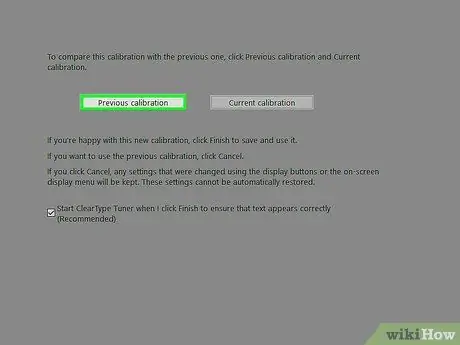
Кадам 6. Калибрлөөдөн мурун дисплей экранын көрүү үчүн "Мурунку калибрлөө" баскычын басыңыз
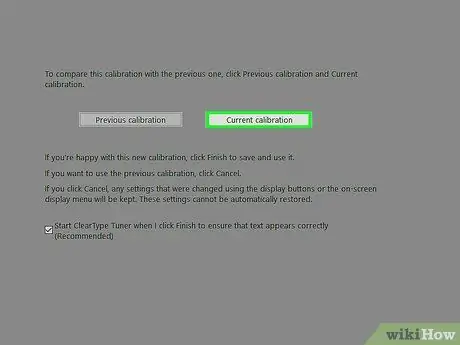
Кадам 7. Калибрлөөдөн кийин дисплей экранын көрүү үчүн "Учурдагы калибрлөө" баскычын басыңыз
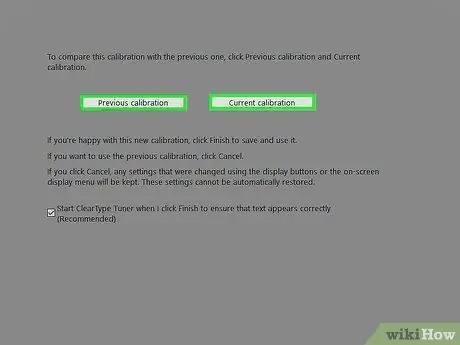
Кадам 8. Эки экранды салыштырып, кайсы экранды көрсөтүүнү каалаарыңызды чечиңиз
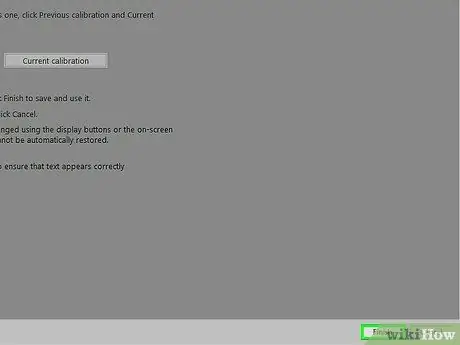
Кадам 9. Жаңы калибрлөөнү тандоо үчүн "Аяктоо" опциясын чыкылдатыңыз
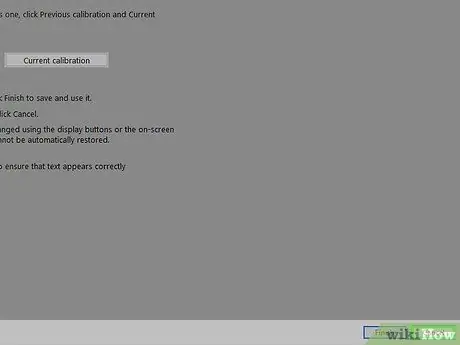
Кадам 10. Өзгөртүүлөрдү жокко чыгаруу жана мониторду мурунку жөндөөлөрүнө кайтаруу үчүн "Жокко чыгарууну" тандаңыз
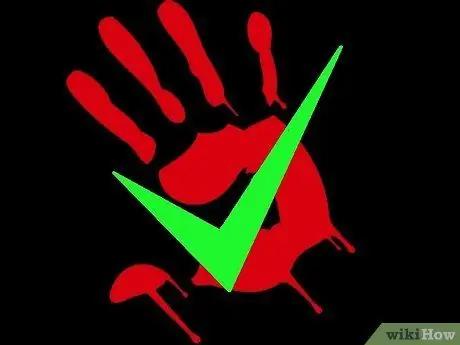
Кадам 11. Жаңы көрүнүш менен ЖК мониторун колдонуңуз
Кеңештер
- Төмөн чечимди LCD мониторлордо колдонсо болот. Бирок, бул сүрөттүн кичирейишине, борборго кысылышына, бардык жактарга тартылышына же кара тилкелердин пайда болушуна алып келет.
- Көптөгөн мониторлордо ЖК монитордун маңдайында "Меню" баскычы бар. Басылганда, баскыч экранда "Негизги түс орнотууларын коюу" менюсун көрсөтөт. Бул менюда монитордун түсүн тууралай аласыз. Баскычтардын жайгашуусун жана жеткиликтүү түс калибрлөө орнотууларын табуу үчүн ЖК мониторунун колдонмосун караңыз.






